Avez-vous déjà rencontré “carte SD est endommagée. Essayez de reformater le message d’erreur sur votre PC, appareil photo numérique ou Android? Qu’avez-vous fait pour résoudre ce problème? Je n’ai toujours pas trouvé la solution parfaite pour réparer une carte SD endommagée sans formatage. Si à toutes ces questions votre réponse est oui, ne vous inquiétez pas, cet article vous fournira les meilleures méthodes pour résoudre cette erreur.
Mais rappelez-vous que si vous obtenez une carte SD endommagée, essayez de la reformater, puis tout d’abord, vous devez cesser d’utiliser votre carte SD. En effet, l’utilisation continue de la carte SD après cette erreur peut supprimer toutes les données qui y sont stockées.
Cependant, si d’une manière ou d’une autre les éléments de votre carte SD sont supprimés, il est fortement recommandé d’essayer la avancée SD Carte Données Récupération Outil pour les récupérer.
Libérer SD Carte Récupération Outil.
Récupérez les données des cartes SD corrompues, endommagées et formatées de toutes les marques sous Windows. Essayez maintenant!
À propos de l’erreur “La carte SD est endommagée, essayez de la reformater”
Devrions-nous sélectionner l’option de formatage pour réparer une carte SD endommagée?
Comment réparer “La carte SD est endommagée. Essayez de reformater le message d’erreur?
Récupérer des données depuis une carte SD à l’aide de l’outil de récupération de carte SD
Partie 1: À propos de l’erreur «La carte SD est endommagée, essayez de la reformater»
La carte SD est endommagée. Essayez de reformater le message d’erreur qui se produit généralement sur le PC Windows, les téléphones Android et les appareils photo numériques (DLSR) juste après l’insertion de la carte sur l’appareil numérique. Lorsque cette erreur gênante se produit, les utilisateurs ne peuvent même pas accéder aux images, vidéos, musiques et autres fichiers multimédias qui y sont stockés.
Cette erreur se produit principalement en raison d’une corruption du système de fichiers ou d’une carte SD avec des secteurs défectueux. En dehors de cela, il existe diverses raisons secondaires qui pourraient rendre votre carte mémoire inaccessible et lancer «Carte SD endommagée sur téléphone Android». Certains d’entre eux sont énumérés ci-dessous:
- La carte SD est physiquement endommagée
- Retrait de la carte mémoire de l’appareil pendant le transfert des données
- Éjection inappropriée d’une carte mémoire
- Utilisation de la même carte SD sur différents appareils
- Installations de virus.
De nombreux utilisateurs ont été trouvés signalant que la carte SD ou le périphérique de stockage USB est endommagé, essayez de reformater l’ erreur. Mais c’est maintenant possible et on peut facilement savoir comment réparer une carte SD endommagée sous Android.
Cependant, cette erreur de carte mémoire SD peut également être observée sur un PC Windows lors de la connexion de la carte SD au PC.
Partie 2: Devrions-nous sélectionner l’option de formatage pour réparer une carte SD endommagée?
Bien sûr, la réponse est NON – car le formatage de la carte SD effacera toutes les données stockées sur la carte SD, et donc vous en perdrez toutes les données et vous devrez alors rechercher une solution de récupération de carte SD.
Pour être honnête, si vous appuyez sur la notification, Android vous informera que “Formater la carte SD? Toutes les données de votre carte seront perdues”.
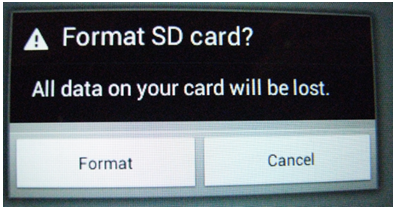
Et les utilisateurs ne sélectionneront pas l’option de formatage pour confirmer car ils savent qu’ils perdront tous les fichiers importants enregistrés sur la carte qu’ils ne veulent pas perdre. Cependant, vous pouvez confirmer l’option de formatage si vous n’avez pas de données importantes sur votre carte.
Heureusement, il existe des solutions disponibles en appliquant lesquelles vous pouvez savoir comment réparer une carte SD endommagée sans reformater et utiliser un logiciel tiers pour récupérer des fichiers à partir de cartes SD endommagées.
Partie 3: Comment réparer “La carte SD est endommagée. Essayez de reformater le message d’erreur?
Suivez les astuces de bricolage ci-dessous et réparez la carte SD endommagée, essayez de la reformater sans effort.
Méthode 1 – Nettoyez la carte mémoire et assurez-vous qu’elle est correctement insérée
Si vous utilisez votre téléphone Android ou votre appareil photo numérique pendant une longue période, il est possible qu’il se salisse terriblement de l’intérieur. Nous avons tendance à garder notre appareil dans une poche ou dans nos mains et à cause de cela, ils recueillent à la fois la saleté et l’humidité.
Donc, tout ce dont vous avez besoin pour enlever cette poussière. Ouvrez le capot arrière de votre téléphone ou votre appareil photo, éjectez la carte mémoire, nettoyez les deux cartes (nettoyez correctement la partie métallique) et son logement, puis réinsérez-la.
Allumez maintenant votre appareil numérique et voyez si votre problème est résolu. Sinon, essayez la solution suivante.
Méthode 2 – Redémarrez votre Android/caméra/PC
Parfois, la carte mémoire devient temporairement inaccessible en raison de certaines opérations de fichiers incomplètes. Dans une telle situation, le redémarrage de l’appareil pourrait réparer la carte SD endommagée, essayez de la reformater.
Que vous obteniez cette erreur sur votre téléphone, votre appareil photo ou votre PC, redémarrez votre appareil et voyez si le problème est résolu.
Méthode 3 – Utilisez la commande CMD pour réparer une carte SD endommagée sans reformatage
Retirez la carte du téléphone et à l’aide d’un lecteur de carte, connectez la carte SD à votre PC.
- Sur PC, cliquez sur Démarrer et tapez cmd dans la barre de recherche et appuyez sur ENTRÉE. Vous pouvez également cliquer sur Démarrer> Tous les programmes> Accessoires> Invite de commandes.
- La fenêtre d’invite de commande s’ouvrira. Maintenant, dans la ligne de commande, entrez la commande suivante – chkdsk [lettre de lecteur de carte SD]: /r (par exemple: si la lettre de votre lecteur de carte SD est le lecteur E, entrez – chkdsk E: /r)

- Le chkdsk commencera à analyser votre carte SD endommagée pour tout type d’erreur de carte et il la réparera.
- Une fois le processus de numérisation terminé, vous pouvez alors vérifier si «la carte SD est endommagée. Essayez de le reformater” le problème est résolu ou non.
Dans la plupart des cas, la solution ci-dessus fonctionne très bien et les utilisateurs peuvent accéder aux données enregistrées sur la carte.
Méthode 4 – Vérifier et réparer les erreurs de carte SD
Si vous êtes un utilisateur de PC Windows, je pense que vous pouvez facilement vous attaquer à la carte mémoire peut être endommagée, essayez un autre problème de carte.
Tout ce que vous devez essayer est la fonctionnalité intégrée qui est la vérification des erreurs et la réparation de la carte mémoire corrompue ou défectueuse dans le PC.
Afin de vérifier et de réparer le problème de la carte SD, suivez les étapes ci-dessous:
- Ouvrez l’ Explorateur Windows >> faites un clic droit sur une option “disque amovible” qui est votre carte mémoire.
- Dans la deuxième étape, choisissez “Propriétés” >> Outils
- Après cela, cliquez sur l’option “vérifier” sous la section “Vérification des erreurs“.
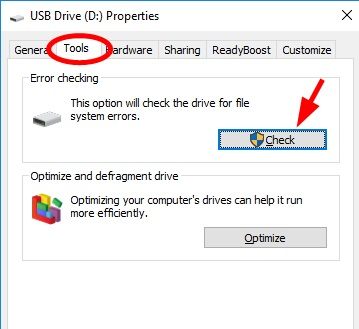
- Maintenant, terminez le processus de numérisation.
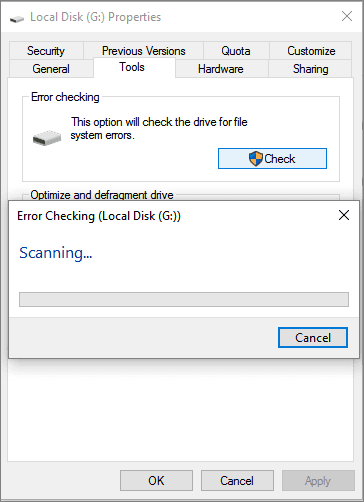
- Ensuite, éteignez votre PC, insérez votre carte dans votre appareil photo Android ou numérique et voyez si le problème persiste.
Méthode 5 – Attribuer la nouvelle lettre de lecteur
L’attribution d’une nouvelle lettre de lecteur est une autre excellente méthode qui peut vous aider à réparer la carte SD/le stockage USB endommagé, essayez de reformater l’erreur.
Voici comment procéder:
- Ouvrez la gestion des disques.
- Ensuite, recherchez votre carte SD.
- Faites un clic droit sur votre carte SD.
- Choisissez l’ option “Modifier la lettre de lecteur et les chemins”.

- Enregistrez les modifications, redémarrez votre PC et reconnectez une carte SD à votre téléphone ou à votre appareil photo pour vérifier le problème.
Méthode 6 – Essayez les différents appareils ou lecteurs de cartes
Parfois, il peut arriver qu’il y ait un problème dans votre appareil numérique lui-même, pas dans le lecteur externe que vous utilisez pour y enregistrer des données. De même, il est possible qu’il y ait un problème dans votre Android, votre appareil photo ou votre PC lui-même qui endommage la carte SD, essayez de la reformater.
À ce moment-là, vous devez essayer un autre appareil numérique ou lecteur de carte pour vérifier si votre carte est correcte ou non. Ainsi, essayer de changer de lecteur de carte ou de périphérique peut vous aider à résoudre ce problème.
Suivez les instructions ci-dessous pour le faire:
- Éteignez l’appareil puis retirez votre carte SD/lecteur de carte.
- Retirez ensuite votre carte SD.
- Maintenant, insérez la même carte dans un autre appareil numérique/lecteur de carte.
Méthode 7 – Désactiver et activer la carte SD dans le gestionnaire de périphériques
La désactivation et la réactivation de la carte SD dans un gestionnaire de périphériques peuvent parfois aider à résoudre les problèmes majeurs de la carte SD.
Si vous voulez essayer cette méthode, vous devez essayer très attentivement ces étapes sur votre ordinateur Windows:
- Connectez votre carte mémoire à l’ordinateur à l’aide d’un lecteur de carte.
- Ouvrez un gestionnaire de périphériques.
- Faites un clic droit sur l’ option “Carte SD” >> sélectionnez “Désactiver“.
- Ensuite, vous devez attendre quelque temps> cliquez sur l’ option “Activer”.
- Redémarrez votre PC.
Méthode 8 – Formater la carte SD endommagée pour la réutiliser
Une fois, vous récupérez vos fichiers importants de la carte SD endommagée, vous pouvez ensuite formater la carte SD pour la réutiliser. Vous pouvez soit formater la carte dans l’appareil Android, soit formater la carte mémoire sur votre PC.
Mais si dans votre cas, suivre les solutions ci-dessus ne fonctionne pas, alors vous pouvez utiliser un SD carte récupération outil pour restaurer des fichiers multimédias inaccessibles à partir d’une carte SD endommagée.
Partie 4: Récupérer données de la carte SD Affichage “La carte SD est endommagée. Essayez de le reformater” à l’aide de l’outil de récupération de carte SD
L’un des outils les plus appropriés et les plus parfaits est SD Carte Récupération Outil qui a la capacité de restaurer des photos, des vidéos et des fichiers audio à partir de cartes SD endommagées.
Ce logiciel récupère non seulement les cartes endommagées, mais récupère également les données des cartes mémoire SD corrompues, verrouillées, protégées en écriture, des cartes mémoire SD attaquées par des virus.
L’outil de récupération de données de carte SD est très puissant car il peut récupérer des fichiers à partir de diverses cartes SD en lançant différents types d’erreurs telles que – erreur de lecture seule, erreur formatée, SD carte affichant 0 octets, etc.
Pour réparer les cartes SD endommagées sans perdre de données, vous devez utiliser l’outil de récupération de carte SD avant/après le guide de dépannage, et cet outil est fortement recommandé pour la récupération des données de la carte mémoire.
Avec l’aide d’un logiciel de récupération de photos, vous pouvez:
- Restaurez des images inaccessibles, des chansons mp3, des films et d’autres vidéos et fichiers audio à partir d’une carte SD endommagée.
- Récupérez presque tous les formats de photos (jpeg/jpg, png, tif, bmp, gif, etc), vidéos (mp4, avi, mkv, HD mov, xvid, etc) et audio (mp3, amr, wav, m4a, etc).
- Récupérez également les fichiers de la carte SD cryptée, verrouillée, infectée par un virus, protégée en écriture, vierge et morte.
- Prend en charge tous les types et modèles de cartes SD telles que miniSD, microSD, SDHC, SDXC, XD, TF, MMC, SmartMedia,
- Programme 100% en lecture seule. Sûr, sécurisé et facile à utiliser.
Libérer SD Carte Récupération Outil.
Récupérez les données des cartes SD corrompues, endommagées et formatées de toutes les marques sous Windows. Essayez maintenant!
Étapes pour récupérer des données depuis une carte SD corrompue sans la reformater
étape 1: Sélectionnez l'emplacement souhaité
Tout d'abord, sélectionnez le lecteur, le support externe ou le volume à partir duquel vous souhaitez récupérer les fichiers multimédias supprimés. Après avoir sélectionné, cliquez sur 'Scanner'.

étape 2: avant-première Rétabli Médias Fichiers
Ensuite, vous pouvez prévisualiser les fichiers multimédias récupérables une fois le processus de numérisation terminé.

étape 3: récupérer Médias Fichiers
Enfin, vous pouvez sélectionner les images, les fichiers audio et vidéo que vous souhaitez restaurer et cliquer sur l'option 'Récupérer' pour les enregistrer à l'emplacement souhaité.

Questions fréquemment posées:
Une fois que votre carte SD est endommagée ou corrompue, elle ne permet plus d'accéder aux données (images, vidéos, musique, etc.) qui y sont stockées. Dans ce cas, vous devez essayer les solutions ci-dessus une par une jusqu'à ce que le problème soit résolu.
Afin de corriger cette erreur, suivez les astuces ci-dessous: • Nettoyez votre carte mémoire • Assurez-vous que la carte SD est insérée correctement dans l'appareil • Redémarrez votre appareil • Essayez un autre appareil ou lecteur de carte • Attribuez la nouvelle lettre de lecteur • Exécutez l'invite de commande • Désactiver la carte • Formatez la carte SD.
Oui, bien sûr, les données d'une carte SD endommagée peuvent être récupérées en utilisant l' outil de récupération de données de carte SD fiable mentionné ici. Avec l'aide de cet utilitaire, vous pouvez récupérer des fichiers multimédias à partir de toutes sortes de supports de stockage endommagés tels qu'une clé USB, une clé USB, des disques durs, y compris des cartes SD.
Oui, le formatage d'une carte SD corrompue vous aidera à résoudre ce problème et à rendre votre carte réutilisable. Cependant, le formatage de la carte corrompue peut facilement résoudre le problème de la carte SD, mais ce processus supprimera toutes vos données enregistrées sur la carte SD.
Lorsque votre téléphone indique que la carte SD est endommagée, vous devez d'abord éteindre votre téléphone, puis en retirer votre carte SD. Après cela, vous devez le nettoyer et le réinsérer correctement. Si cela ne vous aide pas à le résoudre, formatez simplement votre carte SD ou procurez-vous une nouvelle carte SD pour votre téléphone Android. Que se passe-t-il lorsque la carte SD est endommagée?
Comment puis-je réparer ma carte SD est endommagée Essayez de reformater?
Une carte SD endommagée peut-elle être récupérée?
Le formatage réparera-t-il une carte SD corrompue?
Que faites-vous lorsque votre téléphone indique que votre carte SD est endommagée?
Conclusion
Après avoir vu les solutions ci-dessus des erreurs de carte SD, je suppose que vous avez maintenant une compréhension de base de la façon de traiter efficacement la carte SD endommagée, essayez de la reformater.
Cependant, si vous ne pouvez pas accéder à votre carte SD, la première chose à faire est d’essayer le SD Carte Récupération outil. C’est un excellent choix pour récupérer des données après avoir réparé une carte SD endommagée sans reformatage en raison de ses fonctions puissantes, de sa simplicité d’utilisation et de sa haute sécurité.
Si vous avez trouvé cet article utile et utile, n’oubliez pas de le partager.

Taposhi is an expert technical writer with 5+ years of experience. Her in-depth knowledge about data recovery and fascination to explore new DIY tools & technologies have helped many. She has a great interest in photography and loves to share photography tips and tricks with others.